Aktualisiert July 2025 : Beenden Sie diese Fehlermeldungen und beschleunigen Sie Ihr Computersystem mit unserem Optimierungstool. Laden Sie es über diesen Link hier herunter.
- Laden Sie das Reparaturprogramm hier herunter und installieren Sie es.
- Lassen Sie es Ihren Computer scannen.
- Das Tool wird dann Ihren Computer reparieren.
Geolocation ist eine relativ neue Funktion in den neuesten Versionen der meisten Browser. Es erlaubt Websites, Ihren physischen Standort zu verfolgen, um Ihnen standortbezogene Suchergebnisse, Dienstleistungen oder Optionen anzubieten.
Sie haben vielleicht bemerkt, dass Sie bei jedem Besuch einer Website, die zum ersten Mal Zugang zu Ihrem Standort benötigt, Ihren Browser sehen, der sagt, dass diese Website Zugang zu Ihrem Standort benötigt. Wir haben die Möglichkeit, den Zugriff zu erlauben oder zu verbieten, aber normalerweise erlauben wir dies. Wenn Sie den Zugriff erlauben, können Sie Ihre IP-Adresse zusammen mit Ihren Gerätedetails, MAC-Adresse usw. senden. Diese Daten werden in Cookies gespeichert. Andere Websites können nicht auf diese Daten zugreifen – nur die Website, auf die Sie Zugriff haben.
Die Datenschutzbewussten unter Ihnen möchten möglicherweise nicht ihren physischen Standort preisgeben. Solche Benutzer können ihren Browsern sagen, dass sie den Zugriff verweigern sollen, indem sie die Geolokalisierungsfunktion deaktivieren. Uns sehen lassen, wie man es in Internet Explorer, Chrome, Opera und Firefox Web-Browsern macht.
Inhaltsverzeichnis
Geolokalisierung im Internet Explorer deaktivieren
Wir empfehlen die Verwendung dieses Tools bei verschiedenen PC-Problemen.
Dieses Tool behebt häufige Computerfehler, schützt Sie vor Dateiverlust, Malware, Hardwareausfällen und optimiert Ihren PC für maximale Leistung. Beheben Sie PC-Probleme schnell und verhindern Sie, dass andere mit dieser Software arbeiten:
- Download dieses PC-Reparatur-Tool .
- Klicken Sie auf Scan starten, um Windows-Probleme zu finden, die PC-Probleme verursachen könnten.
- Klicken Sie auf Alle reparieren, um alle Probleme zu beheben.
Öffnen Sie Internet Explorer > Internetoptionen > Registerkarte Datenschutz. Unter Standortüberprüfung Lassen Sie Websites niemals Ihren physischen Standort abfragen. Drücken Sie auch die Schaltfläche Sites löschen, um alte Sites zu entfernen, die Zugriff auf Ihren physischen Standort haben.
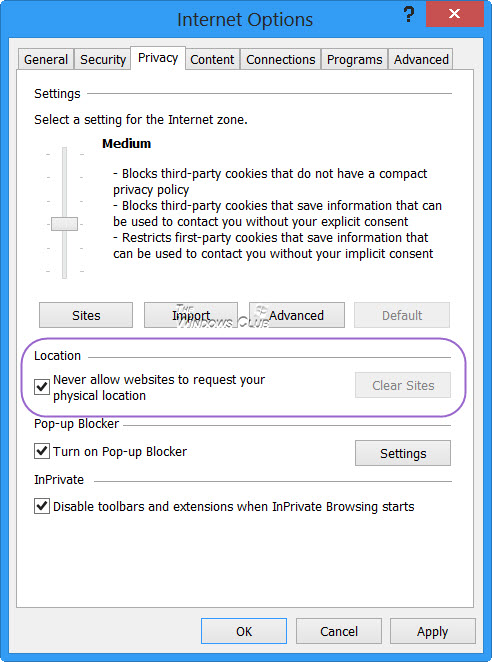
Klicken Sie auf Übernehmen/OK und beenden Sie den IE.
Der von der Änderung dieser Einstellung betroffene Registrierungsschlüssel ist:
HKEY_CURRENT_USERSoftwareMicrosoftInternet ExplorerGeolocation
Der Wert von BlockAllWebsites als 1 bedeutet Nicht zulassen, während 0 bedeutet, dass Websites Ihren Standort abfragen können.
Dadurch wird verhindert, dass alle Websites die Microsoft Location Services verwenden, um den ungefähren physischen Standort Ihres Computers zu ermitteln.
Geolokalisierung im Chrome-Browser deaktivieren
Öffnen Sie Ihr Chrome und klicken Sie auf das Schraubenschlüssel-Symbol > Einstellungen > Nach unten scrollen > Klicken Sie auf Erweiterte Einstellungen anzeigen. Klicken Sie unter Datenschutz auf die Schaltfläche Inhaltseinstellungen. Scrollen Sie wieder nach unten, bis Sie Location sehen.
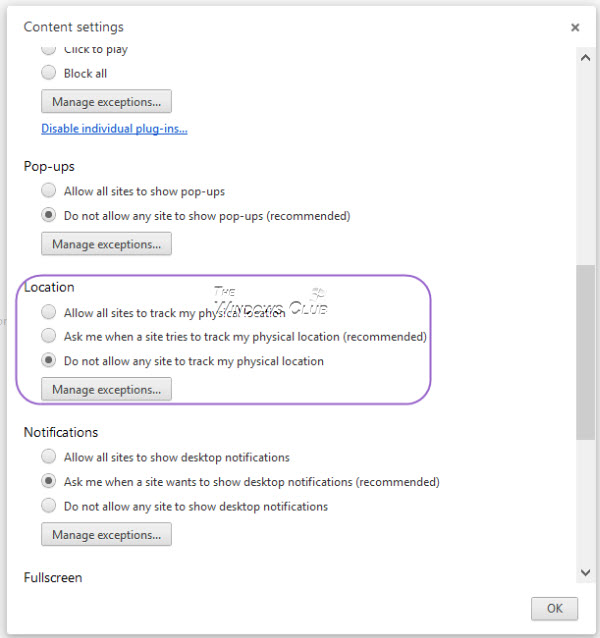
Aktivieren Sie hier das Kontrollkästchen Lassen Sie keine Seite meinen physischen Standort verfolgen.
Klicken Sie auf OK und Beenden.
Geolokalisierung im Opera-Browser deaktivieren
Öffnen Sie Ihr Opera > Einstellungen > Einstellungen. Klicken Sie auf die Registerkarte Erweitert und dann auf Netzwerk. Deaktivieren Sie die Option Enable geolocation.
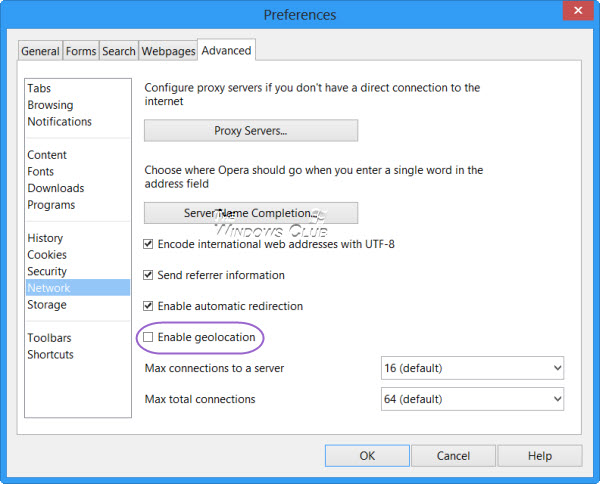
Klicken Sie auf OK und beenden Sie den Vorgang.
Geolokalisierung im Firefox-Browser deaktivieren
Öffnen Sie Firefox. Klicken Sie auf Einstellungen und dann auf die Registerkarte Datenschutz. Aktivieren Sie hier unter Tracking das Kontrollkästchen Tell websites I don’t want to be tracked.
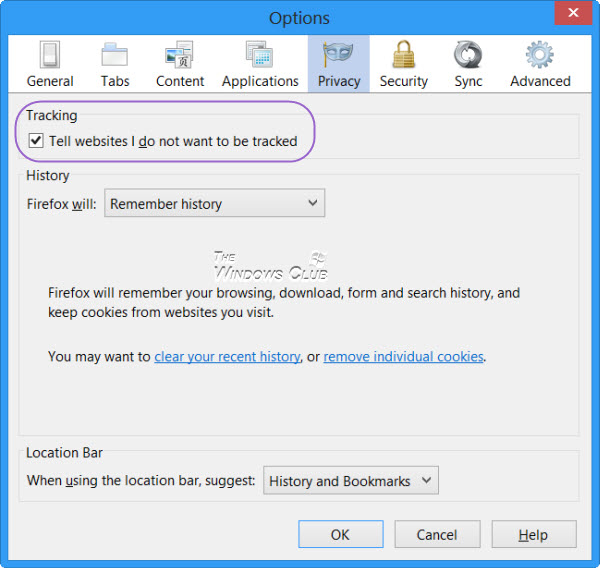
Klicken Sie auf OK und Beenden.
Nachdem Sie dies getan haben, sollten Sie Ihren Internet-Cache, Ihren Browser-Verlauf und Ihre Cookies löschen, bevor Sie Ihren Browser verwenden.
EMPFOHLEN: Klicken Sie hier, um Windows-Fehler zu beheben und die Systemleistung zu optimieren
